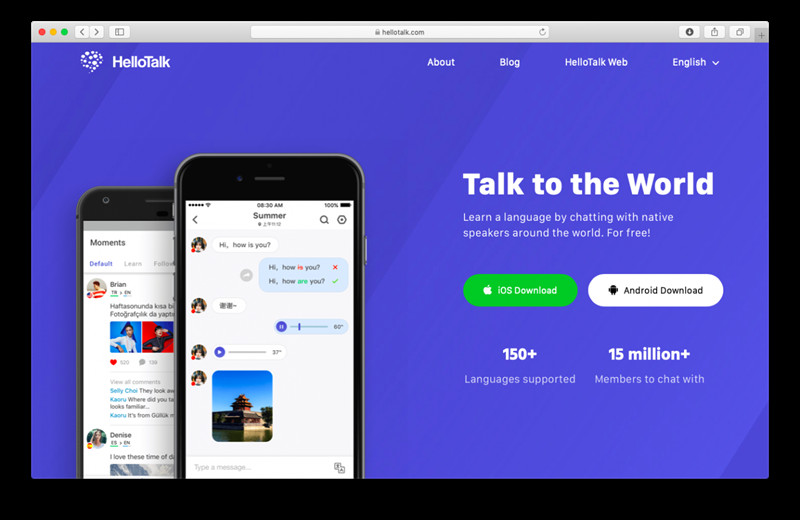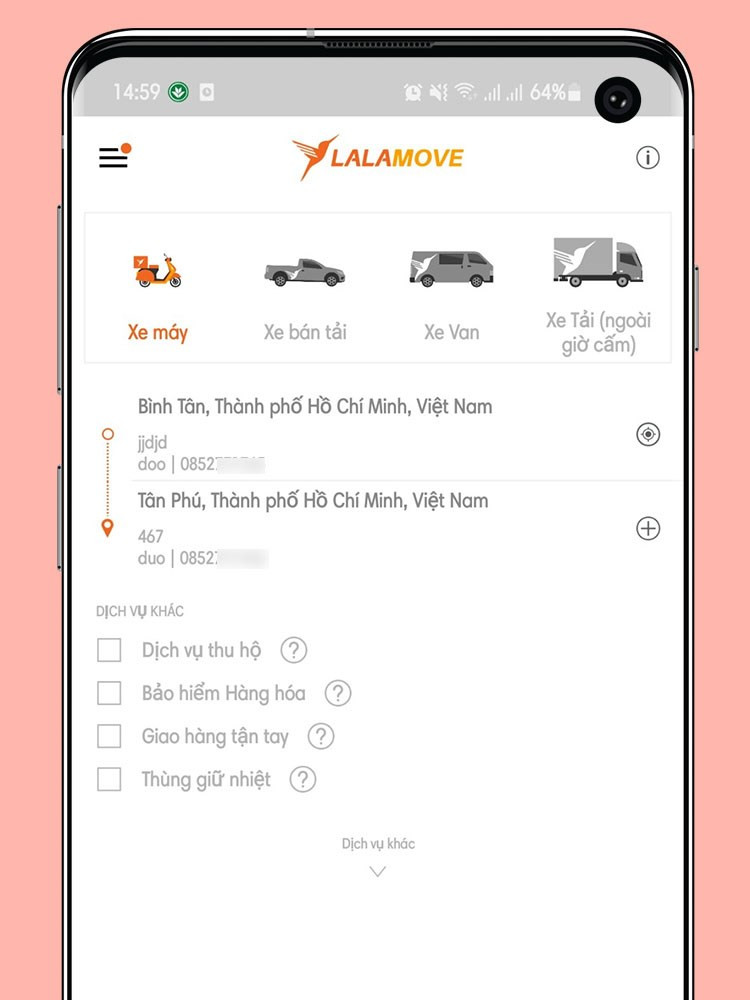Hướng dẫn sử dụng Azota: Nền tảng giao và chấm bài tập trực tuyến hiệu quả
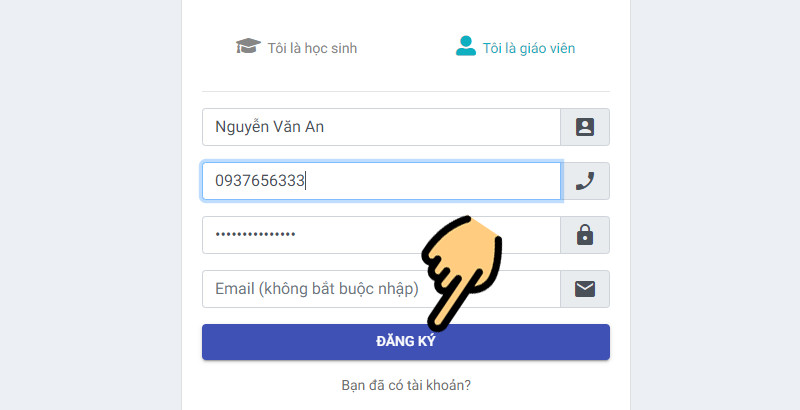
Bạn đang tìm kiếm một giải pháp công nghệ hỗ trợ việc dạy và học trực tuyến hiệu quả? Azota là một ứng dụng giao và chấm bài tập trực tuyến với giao diện thân thiện, dễ sử dụng, giúp việc giao, nộp và chấm điểm bài tập trở nên đơn giản hơn bao giờ hết. Bài viết này sẽ hướng dẫn bạn cách sử dụng Azota từ A đến Z, từ đăng ký tài khoản đến tạo đề, giao bài và chấm điểm.
I. Đăng ký tài khoản Azota cho giáo viên và học sinh
Việc đăng ký tài khoản Azota vô cùng nhanh chóng và dễ dàng, cho dù bạn là giáo viên hay học sinh.
1. Đăng ký Azota cho giáo viên
Các bước thực hiện:
- Truy cập website azota.vn và nhấp vào nút “Đăng ký”.
- Chọn “Tôi là giáo viên”.
- Nhập đầy đủ thông tin: Họ tên, số điện thoại, mật khẩu và email.
- Nhấp vào nút “Đăng ký”.
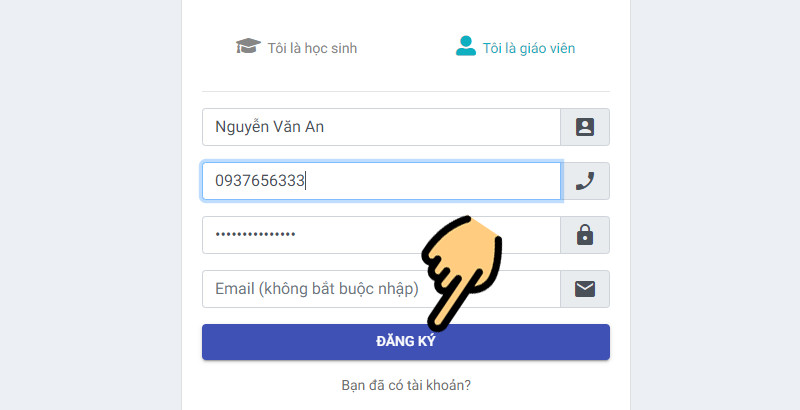 Đăng ký tài khoản giáo viên Azota
Đăng ký tài khoản giáo viên Azota
Sau khi đăng ký thành công, bạn có thể bắt đầu tạo đề thi, giao bài tập và chấm bài cho học sinh.
2. Đăng ký Azota cho học sinh
Các bước thực hiện:
- Truy cập website azota.vn và nhấp vào nút “Đăng ký”.
- Chọn “Tôi là học sinh”.
- Nhập đầy đủ thông tin: Họ tên, số điện thoại và mật khẩu.
- Nhấp vào nút “Hoàn thành đăng ký”.
-800×583.jpg)
Sau khi đăng ký thành công, bạn có thể xem đề, nộp bài và xem kết quả bài tập được giao bởi giáo viên.
II. Giao bài tập và chấm bài trực tuyến trên Azota
Azota cung cấp cho giáo viên công cụ mạnh mẽ để giao bài tập và chấm bài trực tuyến một cách dễ dàng và tiết kiệm thời gian.
1. Giao bài tập cho học sinh
Các bước thực hiện:
- Đăng nhập vào Azota và chọn mục “Học sinh”.
- Nhấp vào “Thêm lớp”, nhập tên lớp và nhấn “Thêm lớp”.
- Thêm học sinh bằng cách nhập thủ công hoặc nhập từ file Excel.
- Chọn mục “Bài tập”.
- Chọn trường học nơi bạn đang giảng dạy và nhấn “Lưu”.
- Nhấp vào “Tạo bài tập”.
- Nhập tên bài tập, hạn nộp (tùy chọn) và tải lên file bài tập.
- Chọn lớp muốn giao bài và nhấn “Lưu”. Bạn cũng có thể tùy chỉnh các thiết lập như yêu cầu học sinh đăng nhập để nộp bài hoặc ẩn điểm số.
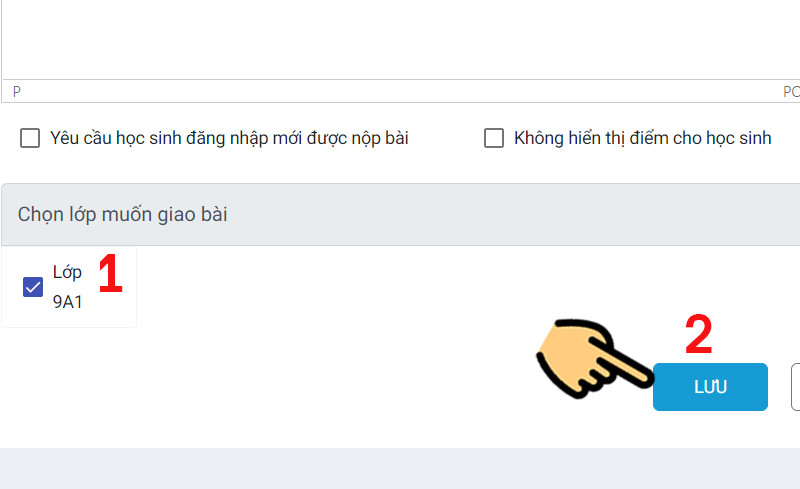 Giao bài tập trên Azota
Giao bài tập trên Azota
2. Chấm bài trực tuyến
Các bước thực hiện:
- Vào phần “Bài tập” trong Azota.
- Chọn danh sách học sinh đã nộp bài.
- Nhấp vào nút “Chấm bài” bên cạnh tên học sinh.
- Xem bài làm, chấm điểm chi tiết và nhập lời phê.
- Nhấn “Lưu dữ liệu” và sau đó nhấn “OK”.
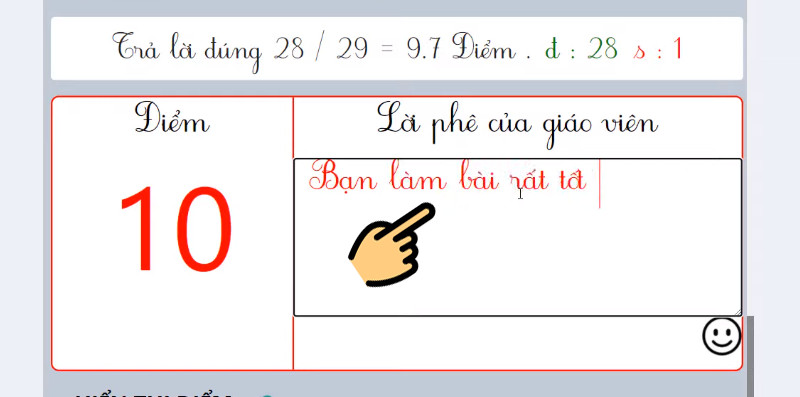 Chấm bài trực tuyến trên Azota
Chấm bài trực tuyến trên Azota
III. Nộp bài tập qua Azota trên điện thoại và máy tính
Học sinh có thể nộp bài tập qua Azota trên cả điện thoại và máy tính.
1. Nộp bài trên điện thoại
Các bước thực hiện:
- Nhấp vào link bài tập được giáo viên cung cấp.
- Nhấn vào “Đề kiểm tra” để xem đề.
- Chụp ảnh bài làm hoặc chọn file bài làm đã có sẵn.
- Nhấn nút “Nộp bài”.
- Để xem kết quả, vào lại link bài tập và chọn “Xem chi tiết kết quả”.
-578×1200.jpg)
2. Nộp bài trên máy tính
Các bước thực hiện:
- Nhấp vào link bài tập được giáo viên cung cấp.
- Chọn tên của bạn để báo danh.
- Xác nhận lựa chọn.
- Nhấn vào file “Bài tập…” để xem đề.
- Chọn file bài làm và nhấn “Nộp bài”.
-800×456.jpg)
IV. Tạo bài kiểm tra trắc nghiệm trên Azota
Azota hỗ trợ giáo viên tạo bài kiểm tra trắc nghiệm nhanh chóng và dễ dàng.
Các bước thực hiện:
- Truy cập azota.vn, đăng nhập bằng tài khoản giáo viên và chọn “Đề thi trắc nghiệm”.
- Nhấp vào “Tạo đề”.
- Chọn “Tải lên đề thi”.
- Tải lên file đề thi và file đáp án.
- Xem lại và điều chỉnh đề thi nếu cần.
- Nhập tiêu đề đề thi và nhấn “Lưu”.
- Nhấn “Xuất bản đề thi”, điền các quy định và nhấn “Xuất bản”.
- Sao chép đường link bài thi để gửi cho học sinh.
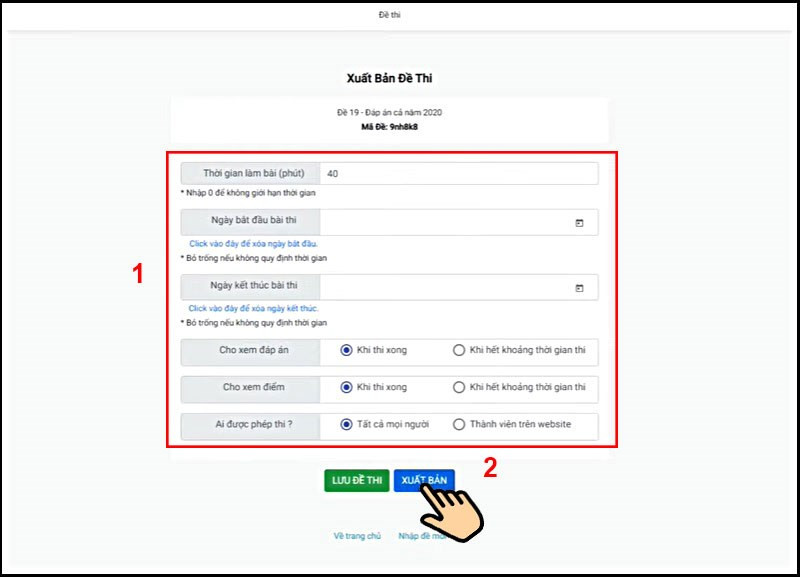 Tạo bài kiểm tra trắc nghiệm trên Azota
Tạo bài kiểm tra trắc nghiệm trên Azota
Trên đây là hướng dẫn chi tiết cách sử dụng Azota, hy vọng bài viết này sẽ hữu ích cho bạn. Hãy chia sẻ bài viết nếu bạn thấy nó bổ ích và đừng quên để lại bình luận bên dưới nếu bạn có bất kỳ thắc mắc nào!